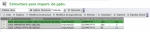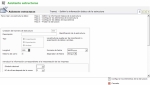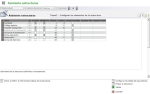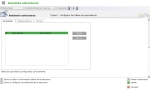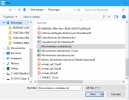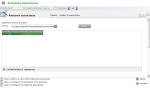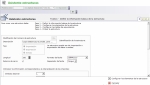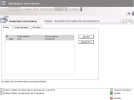La configuración de la estructura de un archivo externo consiste en definir:
- la naturaleza de los datos que figuran en el archivo;
- la ubicación de los datos en el archivo;
- la correspondencia entre los datos y la base de datos mediante una tabla de equivalencias, cuando la codificación de la información sea diferente en el archivo y en la base de datos.
En el panel Tareas de módulos, hay que seleccionar la opción Estructura para import. de ppto., situada en la carpeta Configuración del módulo Presupuesto.
Aparece la página de configuración de las estructuras de archivos con la lista de las estructuras ya configuradas en una tabla. En la tabla figura el código y la descripción de cada estructura, así como el tipo de función correspondiente, el formato de fecha esperado, la longitud estándar de una transacción en caracteres y la existencia, o no, de equivalencias de valores en una tabla de equivalencias.
Para obtener más información sobre:
- la reorganización de la vista de las filas de la tabla, hay que hacer clic aquí;
- la búsqueda de texto en la tabla, hay que hacer clic aquí;
- la creación de una fila, hay que consultar el siguiente apartado;
- la modificación de la estructura y de las equivalencias de la tabla, hay que hacer clic en botón Modificar la estructura o en Modificar las equivalencias. Se accederá a las mismas páginas que para la creación;
- la eliminación de una fila de la tabla, hay que hacer clic aquí.
- En la página de configuración de las estructuras de archivo, hay que hacer clic en Crear.
Aparece el asistente para la creación de la estructura.
- Hay que introducir la información general sobre la estructura.
![]() Ver la descripción de los campos
Ver la descripción de los campos
- Hay que hacer clic en el botón
Configurar los elementos de la estructura para seguir con la configuración de la estructura de archivo.
Aparece la página de configuración de los campos de cada registro del archivo.
Información
Al hacer clic en el botón 
En esta página se pueden configurar siete campos para cada registro, que corresponden a siete tipos de datos en la transacción.
![]() Ver la descripción de la información del archivo que hay que configurar
Ver la descripción de la información del archivo que hay que configurar
- Hay que especificar los parámetros de los campos de cada registro del archivo.
- Hay que hacer clic en
Configurar las tablas de equivalencia para continuar con la configuración.
Aparece la página para configurar las tablas de equivalencia.
- Si los códigos de sociedades, divisas y naturalezas presupuestarias del archivo son idénticos a los de la base de datos, hay que hacer clic en
Probar la estructura para saltarse esta etapa de configuración y pasar directamente a la de prueba de la estructura.
- Para saltarse la etapa de prueba de la estructura de archivos y confirmar directamente la configuración, hay que hacer clic en
Validar.
- Para cancelar la configuración actual y volver a la lista de estructuras de archivos ya configuradas, hay que hacer clic en
Cancelar.
Esta página consta de tres pestañas, cada una de las cuales sirve para configurar la tabla de equivalencia correspondiente: Sociedades, Códigos pptarios. o Divisas.
En cada pestaña figura una tabla con tres columnas.
- La primera columna, N°, consta de un número que identifica cada equivalencia.
- La segunda columna, Zona interna, muestra los códigos guardados en la base de datos de Sage XRT Treasury.
- La tercera columna, Zona externa, muestra los códigos guardados en el archivo.
- Hay que hacer clic en una pestaña, y en el botón Añadir para añadir una fila de valores equivalentes en la pestaña.
- En la fila que aparece en la tabla, hay que hacer clic en el botón
de la columna Zona interna para seleccionar el código interno en la base de datos. En la columna Zona externa, se introduce el código esperado en el archivo procedente del sistema externo.
- Hay que hacer clic en Añadir para añadir una nueva fila, o en Eliminar para eliminar la fila seleccionada.
Se repetirán los pasos del 7 al 8 tantas veces como sea necesario para completar la tabla de equivalencias; luego, se procede de la misma forma en las demás pestañas.
- Hay que hacer clic en el botón
Probar la estructura para probar la configuración en un archivo.
Aparece la página para probar la estructura.
- En el campo Archivo, hay que hacer clic en
para ver el explorador del módulo Presupuesto y seleccionar el archivo que se necesite probar.
Aparece una ventana contextual.
- En el explorador, hay que seleccionar la carpeta en la que se encuentra el archivo.
La ruta aparece en el campo Nombre y los archivos incluidos en la carpeta aparecen en la tabla situada en la parte inferior de la ventana. - Hay que hacer doble clic en el nombre de un archivo para seleccionarlo y, luego, en el botón
para confirmar la selección.
Aparece de nuevo la página del asistente, con la ruta del archivo en el campo Archivo.
- Hay que hacer clic en el botón Probar.
Las transacciones encontradas aparecen en la tabla con, para cada una, el código de la sociedad, el código de la naturaleza presupuestaria, el importe de la transacción, su divisa, la fecha de la operación y la descripción de la transacción.
El número de transacciones encontradas en el archivo aparece en la parte inferior de la tabla.
- Hay que comprobar que el análisis del archivo coincida con el resultado esperado por lo que se refiere al número de transacciones y de valores en los campos. Si fuera necesario, hay que corregir la estructura o el archivo.
- Una vez que se obtengan los resultados esperados, hay que hacer clic en
Validar para validar y guardar la estructura.
La página de configuración de las estructuras de archivos vuelve a aparecer con la nueva estructura guardada en la parte final de la lista de las estructuras configuradas.
Podemos pasar a la siguiente etapa, la configuración los modalidades de importación.
Se puede crear una estructura copiando los parámetros de una estructura existente.
- En la página de configuración de las estructuras, hay que hacer clic en la estructura que se necesite duplicar y, luego, en el botón Duplicar de la barra de acciones.
- Aparece la página de creación de estructuras con los parámetros de la estructura duplicada. Por incrementación, se crea automáticamente un número que identifica la estructura.
- En la zona Descripción, se introduce el nombre de la nueva estructura.
Se pueden modificar los parámetros de la estructura duplicada.
Para obtener más información sobre estos campos, se puede consultar el anterior apartado.
Se pueden completar o modificar las equivalencias de valores entre los archivos y la base de datos.
- En la página de configuración de las estructuras, hay que hacer clic en la estructura que se necesite modificar y luego en el botón Modificar las equivalencias de la barra de acciones.
- Aparece la página para definir las tablas de equivalencias, con las equivalencias configuradas para la estructura seleccionada.
Para obtener más información sobre los campos de esta página, se puede consultar el apartado que describe la creación de la estructura del archivo que se va a importar.